Hướng dẫn khắc phục lỗi bàn phím không gõ được trên Win 10Lỗi bàn phím bị khóa chức năngLỗi bàn phím laptop không gõ được thường sẽ đến từ nhiều nguyên nhân. Để chắc chắn lỗi này không do phần cứng thì bạn hãy khởi động lại máy tính. Trong lúc khởi động, bạn có thể nhấn phím F2 và F11, nếu nó hoạt động thì do laptop đang bị khóa chức năng. Để bàn phím hoạt động lại bạn hãy chọn lại tính năng Make the keyboard easier to use. Bạn đang xem: Tại sao bàn phím không bấm được Bước 1: Chọn Start, chọn Settings, chọn Ease of Access, chọn Keyboard. 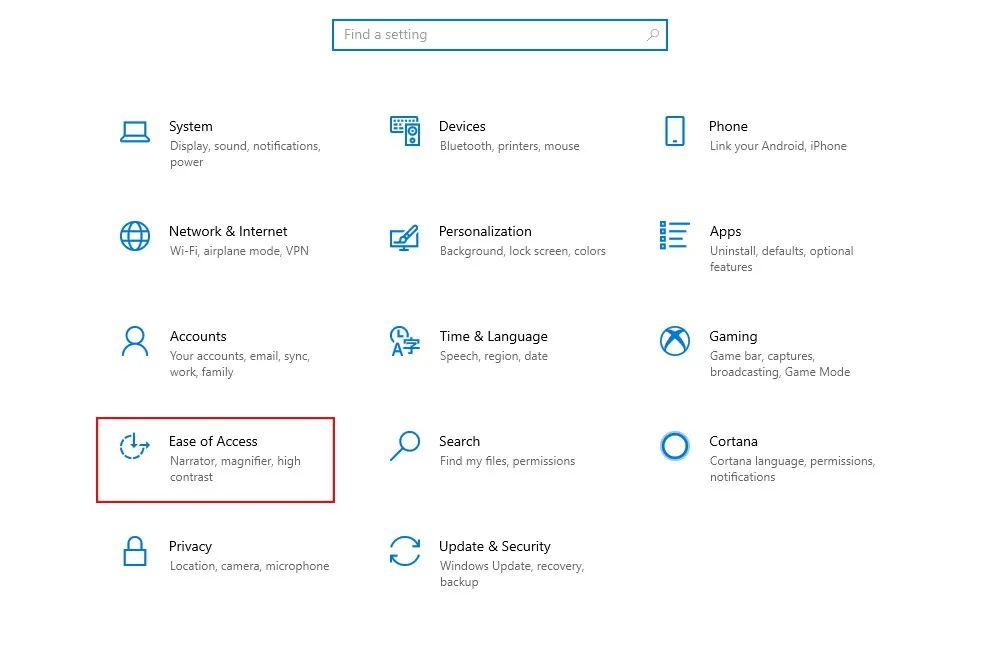 Bước 2: Bạn tìm Use Toggle Keys và Use Filter Keys thì bỏ chọn như hình bên dưới, chọn OK. 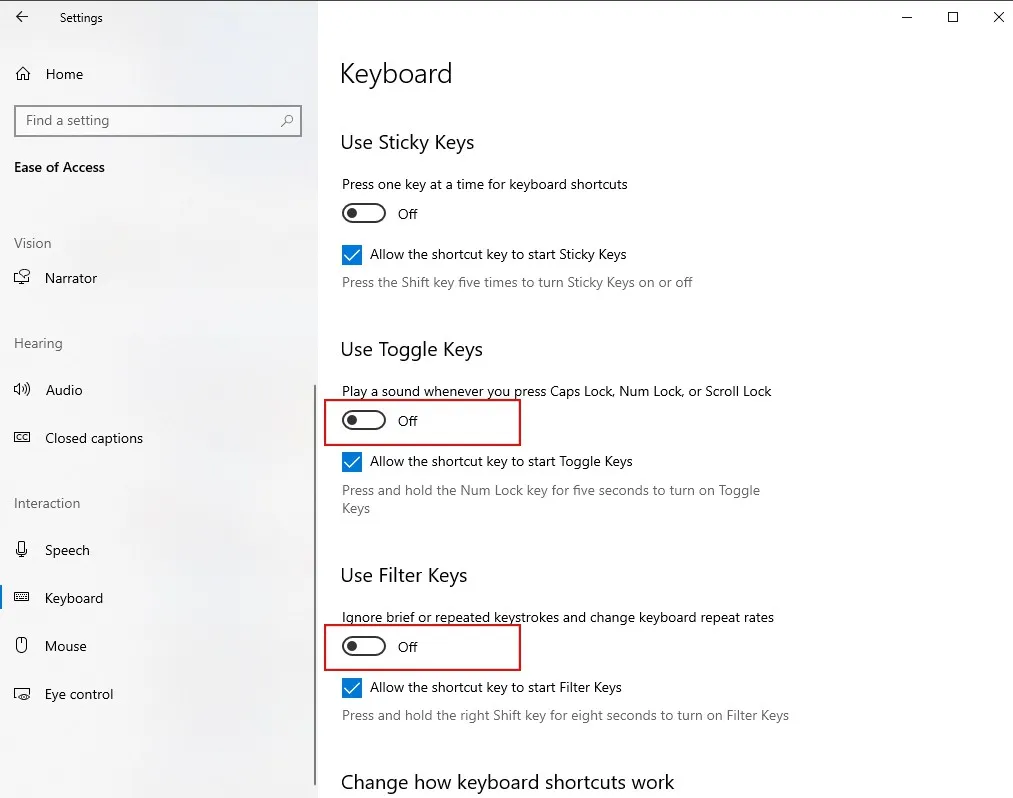 Lỗi bàn phím bị tắtNumLockMột số bạn chỉ gặp phải lỗi không gõ được với bàn phím số và đây có thể là lỗi do phím NumLock đang tắt. Vì vậy bạn hãy bấm nút NumLock để mở khóa bàn phím số.  Bàn phím bị lỗi kết nốiLỗi này sẽ gặp trên các bàn phím không dây. Khi gặp phải lỗi do kết nối bạn nên kiểm tra pin và Bluetooth. Bạn có thể thay pin và đặt bàn phím trong phạm vi 9m. Khi bạn đã thực hiện hai cách trên mà bàn phím không hoạt động, có thể thiết lập bàn phím lại với máy tính bằng cách sau: Bước 1: Bật chế độ Discoverable Mode hoặc chọn nút tắt bàn phím. Bước 2: Chọn Charms, chọn Change PC Setting, sau đó chọn Devices. Bước 3: Mở lại bàn phím, chọn lại Discoverable Mode, chọn Add a Device, chọn bàn phím Bluetooth. Driver bàn phím bị lỗiLỗi bàn phím không gõ được các ký tự đặc biệt hay không gõ được chữ thì cách cuối cùng đó là bạn hãy cập nhật driver mới nhất cho bàn phím: Bước 1: Chọn Start. Bước 2: Chọn Device Manager. 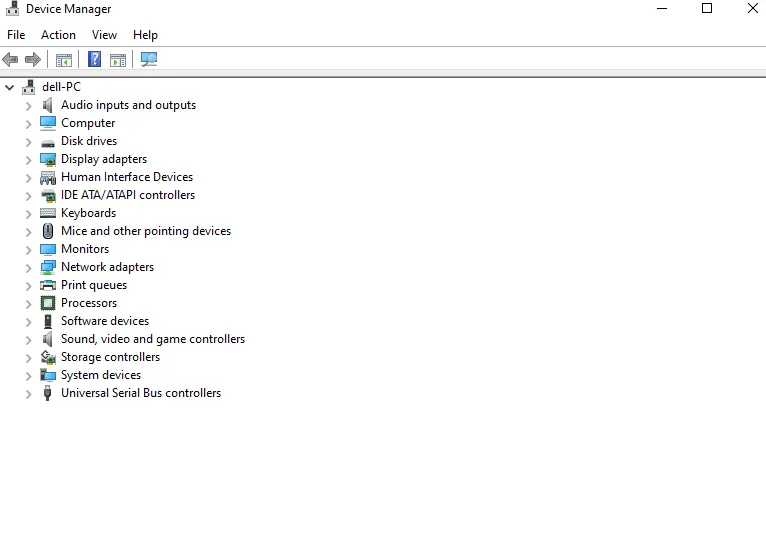 Bước 3: Chọn Keyboards, click phải chuột và chọn Update Driver. 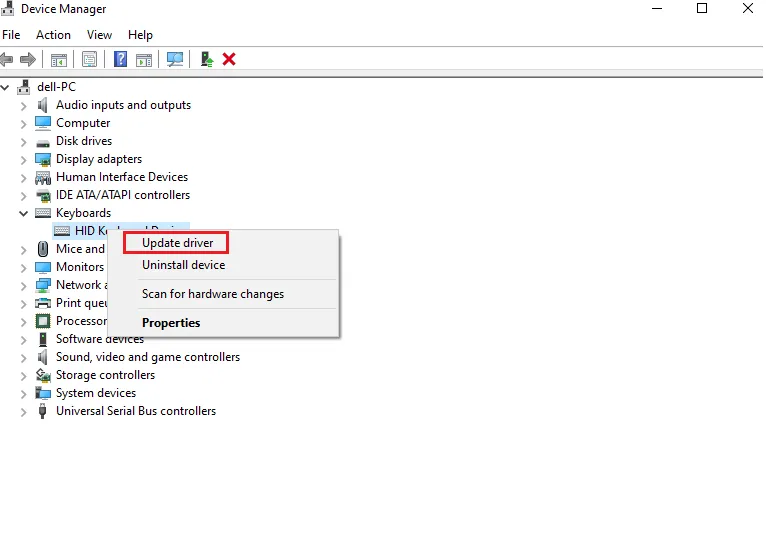 Mở bàn phím ảo để khắc phục tạm thờiNếu bạn đã thử các cách mà không thể sử dụng bàn phím thì có thể mở bàn phím ảo để dùng tạm thời. Bước 1: Chọn Start, chọn Settings. Bước 2: Chọn Ease of Access, chọn Keyboards. Bước 3: Chọn bật Use the On-Screen Keyboard. 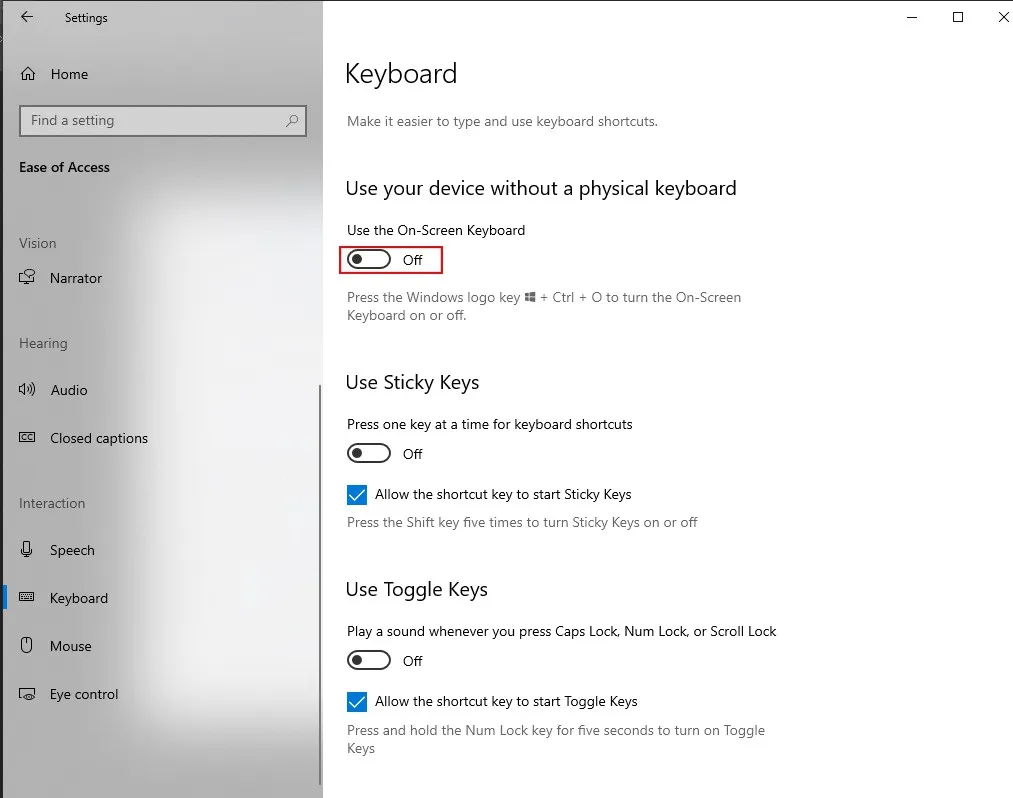 Ngoài ra bạn cũng có cách đơn giản hơn là chọn phải thanh Taskbar, chọn Show touch keyboard button. Đó là những cách để bạn khắc phục lỗi bàn phím không gõ được trên Win 10. Chúc các bạn thành công! Hướng dẫn fix lỗi bàn phím laptop bị liệt với 4 cách hiệu quả nhất 2021Hướng dẫn khắc phục lỗi bàn phím không gõ được trên máy tính một cách hiệu quảNguyên nhân không gõ được chữ trên LaptopTrước khi đưa ra các giải pháp khắc phục lỗi bàn phím không gõ được, chúng ta cùng tìm hiểu nguyên nhân vì sao. Để chắc chắn bàn phím không bị lỗi hỏng hóc phần cứng, các bạn hãy khởi động lại máy và trong lúc khởi động bạn hãy nhấn phím F2 và F11, nếu thấy chúng hoạt động thì xin chúc mừng bạn. Dấu hiệu đó chúng tỏ bàn phím laptop đang bị khóa chức năng chứ không phải là do bàn phím bị lỗi hay bị hỏng hóc gì cả. Nguyên nhân có thể là do các bạn vô tình thao tác hoặc nhấn tổ hợp phím nào đó dẫn tới kích hoạt chức năng Make the keyboard easier to use trên máy tính laptop. Trong trường hợp này, các bạn chỉ việc tìm và tắt chức năng Make the keyboard easier to use đi là OK, lỗi gõ bàn phím không ra chữ hoặc bàn phím laptop không gõ được sẽ được xử lý. Cách khắc phục lỗi bàn phím laptop gõ không ra chữSửa lỗi bàn phím laptop win 7 gõ không ra chữNếu như bạn đang sử dụng windows 7 và gặp vấn đề bàn phím laptop không gõ được hãy thực hiện theo hướng dẫn sau nhé. Bước 1. Các bạn khởi động máy tính bình thường => sau đó nhấn chọn Start => sau đó nhấn chọn Control Panel (như hình bên dưới). Bước 2. Cửa sổ với giao diện mới sẽ xuất hiện, các bạn nhấn chọn vào mục Ease of Access => Ease of Access Center sau đó chọn (như hình dưới). Bước 3. Cửa sổ tiếp theo hiện ra, các bạn nhấn chọn Make the keyboard easier to use (như hình bên dưới). Bước 4. Sau đó một cửa sổ với giao diện mới xuất hiện, ở đây có thể xuất hiện những mục đã được tích sẵn, các bạn chỉ việc bỏ chọn những mục đã tích đó => sau đó nhấn OK và khởi động lại Laptop. Bàn phím laptop không gõ được bất kỳ phím nào win 7 8 10Sửa lỗi bàn phím laptop không gõ với từng trường hợp cụ thể sẽ giúp bạn dễ dàng xác định các lỗi bàn phím và tránh bị mất tiền oan khi đi sửa bàn phím laptop. Trong bài viết dưới đây, chúng tôi sẽ chia sẻ với các bạn những cách sửa lỗi bàn phím laptop không gõ được bất kỳ phím nào. Sửa lỗi bàn phím laptop không gõ được bất kỳ phím nào Đối với trường hợp này, các bạn hãy thử khởi động lại laptop có thể do xung đột driver đã khiến driver bàn phím không nhận được. Khi đó chỉ cần khởi động lại laptop, máy tính sẽ tự động nhận driver bàn phím. Nếu vẫn chưa được, các bạn hãy xét đến các nguyên nhân phần cứng. Nguyên nhân khiến bàn phím laptop không gõ được bất kì phím nào có thể là do cáp tín hiệu hoặc chip I/O điều khiển bàn phím. Cáp bàn phím bị lỏng, cáp bàn phím bị đứt...  Bàn phím Laptop không gõ được bất kỳ phím nào Cách sửa lỗi bàn phím trên Windows 7 Để sửa lỗi bàn phím không gõ được trên máy tính Windows 7, các bạn thực hiện các bước sau: Bước 1: Khi đã bật máy tính bạn chọn Start > Control Panel Bước 2: Màn hình xuất hiện giao diện mới, vào mục Ease of Access Bước 3: Tiếp là chọn mục Make the keyboard easier to use Bước 4: Giao diện xuất hiện một danh sách đã được tích sẵn từ trước đó. Bạn chỉ cần bỏ tích hết những mục đã chọn rồi ấn OK. Sửa lỗi bàn phím không gõ được chữ trên Windows 8/10 Đối với sửa bàn phím không gõ được trên máy tính sử dụng hệ điều hành Win 8, Win 10 thì có khá nhiều cách khác nhau để khắc phục tình trạng này. Tùy vào lỗi bàn phím trên máy tính của bạn mà áp dụng một cách làm cụ thể. 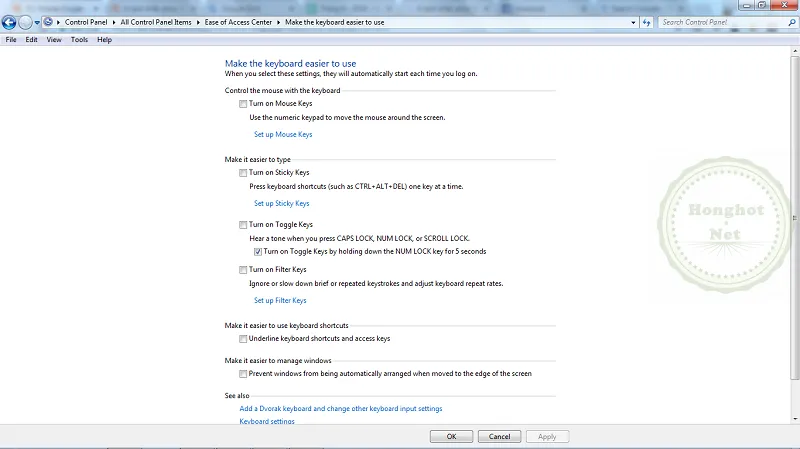 Mỗi hệ điều hành lại có cách sửa khác nhau Cách 1: Cập nhật phiên bản driver mới cho bàn phím máy tính Bước 1: Vì bàn phím đang bị lỗi nên muốn cập nhật driver, các bạn sử dụng bàn phím ảo (on-screen keyboard). Bạn chọn Start > Run Bước 2: Cửa sổ Run xuất hiện, nhập mã lệnh devmgmt.msc, rồi chọn OK Bước 3: Tiếp theo, chọn mục Device Manager > Keyboards > Standard PS/2 Keyboards > kích chuột phải, chọn Update Driver Software. Bước 4: Tới đây, máy tính của bạn có thể đã có sẵn phiên bản driver mới được cập nhật. Còn nếu chưa có, bạn chọn Search automatically for updated driver software để yêu cầu hệ điều hành tìm bản driver mới cho máy tính. Bước 5: Vào thẻ Action > Scan for hardware changes. Cách 2: Cài lại bàn phím laptop Bước 1: Vào biểu tượng hình bánh răng (Settings), trên thanh công cụ chọn Start Menu, các bạn mở hộp thoại Settings. Bước 2: Ở Settings, chọn mục Ease of Access Bước 3: Vào phần Keyboard, tìm tới mục Filter Keys > Ignore or slow down brief or repeated keystrokes and adjust keyboard repeat rates. Chuyển từ chế độ OFF sang ON. Bước 4: Vẫn ở mục Filter Keys, tìm Display the Filter Keys icon on the task bar. Chuyển từ OFF sang ON. Cách 3: Dùng phím tắt Đây là cách được nhiều người sử dụng khi bàn phím máy tính không gõ được bất kỳ phím nào Win 8 Win 10. Phương pháp này có hiệu quả khi bàn phím của các bạn bị khóa vì lý do gì đó.  Cửa hàng máy tính Worklap sửa bàn phím Laptop không gõ được Một số cách cụ thể là ấn tổ hợp Windows + Space hoặc Shift + Esc để mở trạng thái khóa bàn phím. Ở một số máy tính có thể bật/tắt bàn phím bằng phím nóng. Tùy vào dòng máy tính mà có thể là một trong những phím nóng từ F1- F12. Sửa lỗi bàn phím laptop không gõ được một số phím Trường hợp bàn phím laptop bị liệt một nhóm phím nào đó cho thấy mạch phím đã bị chạm. Do bàn phím được cấu tạo bởi ba lớp: 2 lớp mạch bên dưới và lớp phím bấm ở trên nên để sửa lại mạch bàn phím cần tháo bàn phím ra, dùng đồng hồ đo mạch xác định vị trí bị đứt mạch, dùng chì mềm như bút chì 5B hoặc chì trang điểm vẽ lại mạch phím sau đó dùng keo dẫn điện phủ lên đường mạch. Vì vậy, với những trường hợp này, khi các bạn mang bàn phím ra cửa hàng, các kỹ thuật viên thường khuyên khách hàng nên thay mới bàn phím để đạt hiệu quả tuyệt đối. Sửa lỗi bàn phím laptop không gõ được một phím nào đó Đối với trường hợp bàn phím laptop bị liệt một phím nguyên nhân thường là do bụi bẩn khiến bàn phím bấm không ăn hoặc phím sử dụng quá nhiều khiến xương phím bị lờn. Để khắc phục với trường hợp này, các bạn hãy tự vệ sinh bàn phím tại nhà bằng cọ mềm, dùng nhíp để cẩn thận gỡ phím bấm bị liệt và gắp bụi bẩn bên dưới phím, điều chỉnh lại xương phím cho phù hợp rồi gắn lại phím là xong. Trên đây là hướng dẫn của chúng tôi dành cho quý khách khi gặp lỗi bàn phím laptop không gõ được đối với những trường hợp cụ thể nhất. Nếu quý khách có thắc mắc gì về dịch vụ sửa bàn phím laptop hãy liên hệ với chúng tôi nhé. Bàn phímkhông gõ được gây ảnh hưởng rất nhiều đến quá trình sử dụng laptopcủa chúng ta.Nếu bạn đang gặp vấn đề với chiếc bàn phím của mình, hãy để Điện máy XANH giúp bạn tìm hiểu nguyên nhân cũng như cách khắc phục bàn phím laptopkhông gõ được nhanh chóng, dễ thực hiệnnhé!1 Bàn phím laptop không gõ được sốNguyên nhân:Có thể trong quá trình sử dụng, bạn vô tìnhtắt hoặc vô hiệu hóachức năngbấm của phím số(NumLock), khiến bàn phím phụ không gõ được số. 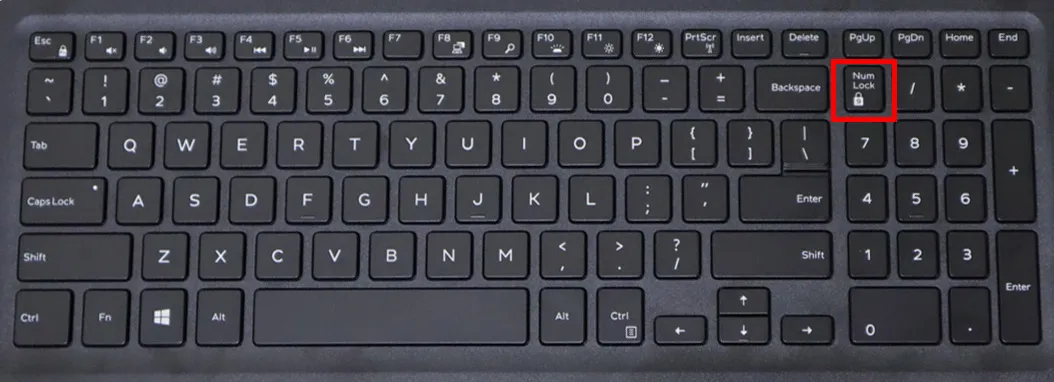 Cách khắc phục:Bấm lại nút NumLk (NumLock) trên bàn phím. Khi đó, đèn của phím NumLock sẽ sáng lên hoặc trên màn hình sẽ hiện thông báo phím chức năng này được kích hoạt.  2Bàn phím bị kẹt do tác động bên ngoàiNguyên nhân: Bụi bẩn bám trên bàn phím và bị kẹt ở phía dưới chân phím (khe rãnh giữa các phím bấm) là nguyên nhân gây cản trở sự tương tác giữa nút phím và bảng mạch.Ngoài bụi bẩn, mẫu vụn bánh hoặc các vật thể nhỏ mà bạn sơ ý làm rơi trên mặt bàn phím cũng trở thành nguyên nhân bàn phím bị kẹt. Cách khắc phục: Đối với bànphím cơ với bàn phím có thể tháo rời, bạn có thể cạy nắp nút phím ngay khu vực cần vệ sinh, hoặc bạn có thể tháo toàn bộ bàn phím để tiến hành lau chùi bụi bẩn bằng khăn khô và chổi vệ sinh chuyên dụng.Đối với bàn phím không thể thào rời, bạn cần tắt nguồn laptop và dùng bộ dụng cụ vệ sinh bàn phím laptop để làm sạch bụi bẩn.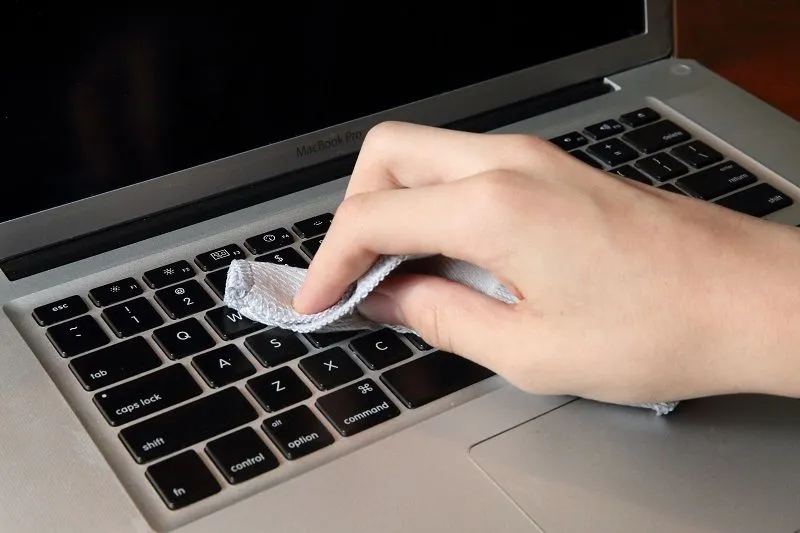 3Bàn phím bị dính nước hoặc các chất lỏng khácNguyên nhân:Bàn phím bị dính nước hoặc các dung dịch lỏng cũng là nguyên nhân làm cho các phím laptop bị liệt.  Cách khắc phục: Nhanh chóngtắt máy tínhbởi nước có thể tiếp xúc với các mạch điện tử gây hư hỏng nặng hơn.Nếu lượng nước bị đổkhông nhiều, tránh tác động mạnh đến vùng nước, mà hãy lật ngược bàn phím nhẹ nhàng để nước ra bớt. Tiếp đó, bạn dùng khăn khô thấm nước nhanh, thậm chí dùng máy sấy (chỉnh nhiệt độ nhỏ) để làm khô vệt nước còn sót lại. Cuối cùng là để bàn phím khô nước hoàn toàn trước khi sử dụng lại.Nếu lượng nước bịđổ nhiều, bạn làm tương tự như các bước trên nhưng cần phải tiến hành làm khô thêm bảng mạch điện trước khi lắp lại bàn phím. Nếu bàn phím không hoạt động trở lại, thì buộc phải thay IC.4 Lỗi bàn phím bị khóa chức năngNguyên nhân: Bàn phím bị khóa chức năng có thể do bạn vô tình nhấn tổ hợp phím tắt nào đó làm bật chức năng Make the keyboard easier to use. Để kiểm tra máytính có bị lỗi này không, bạn có thể nhận thấy hàng phím chức năng trên cùng vẫn có thể hoạt động bình thườngkhi khởi động máy, nhưng các phím số và chữ cái sẽ không gõ được. Cách khắc phục: Bước 1: Vào Start > Setting >ChọnEase of Access. 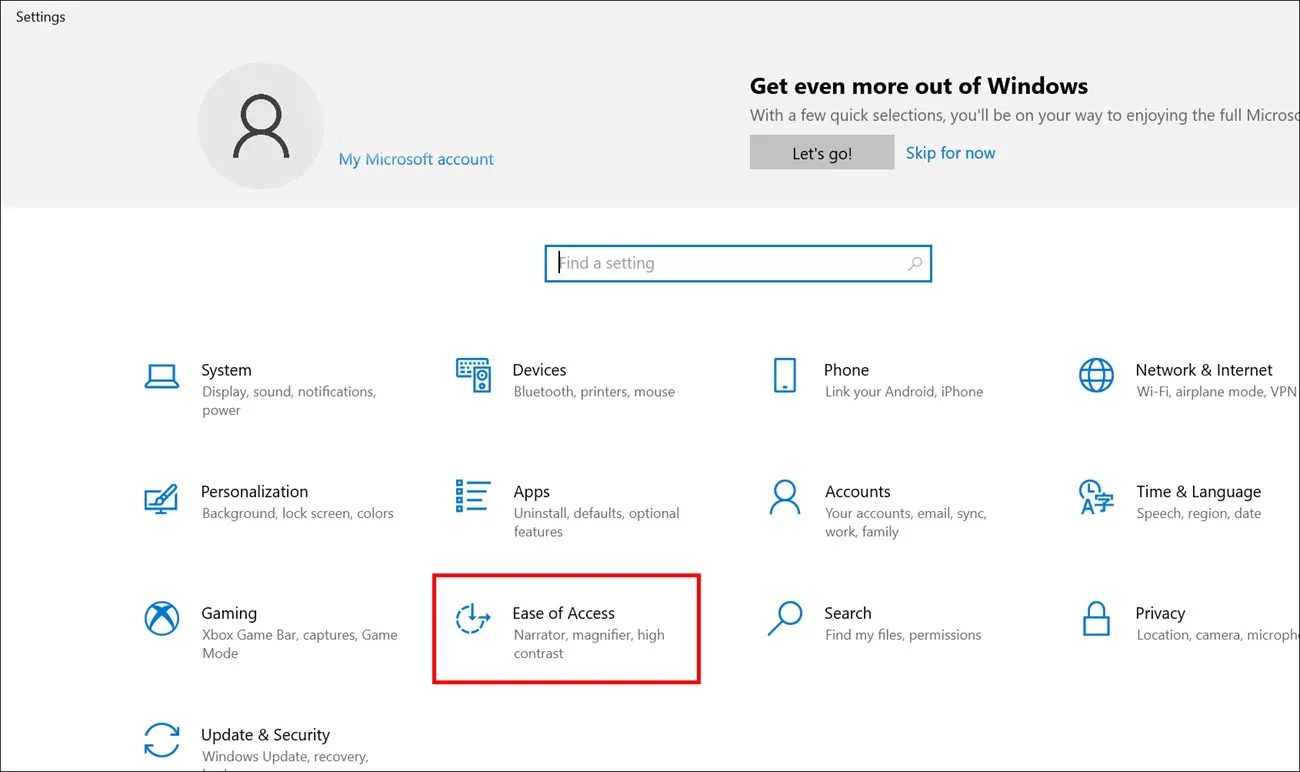 Bước 2: ChọnKeyboard > Tại Use Filter Keys,bậtOnở mụcIgnore brief or repeated keystrokes and change keyboard repeat rates.Bỏ tíchtrước Show the Filter Keys icon on the taskbar.Xem thêm: Nhạc Chuông Khúc Hát Sông Quê, Ca Sĩ: Anh Thơ, Khúc Hát Sông Quê 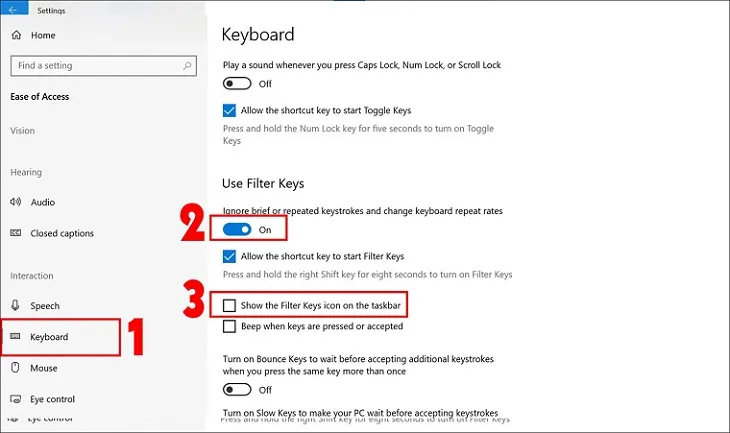 5Bàn phím bị lỗi kết nốiNguyên nhân: Đối với bàn phím cơ, bàn phím có thể bị lỗi kết nối do mất kết nối Bluetooth hoặc bàn phím hết pinthường bắt gặp ở các bàn phím không dây. Ngoài ra, bàn phím có dây có thể bị lỏng hoặc đứt dây kết nối. 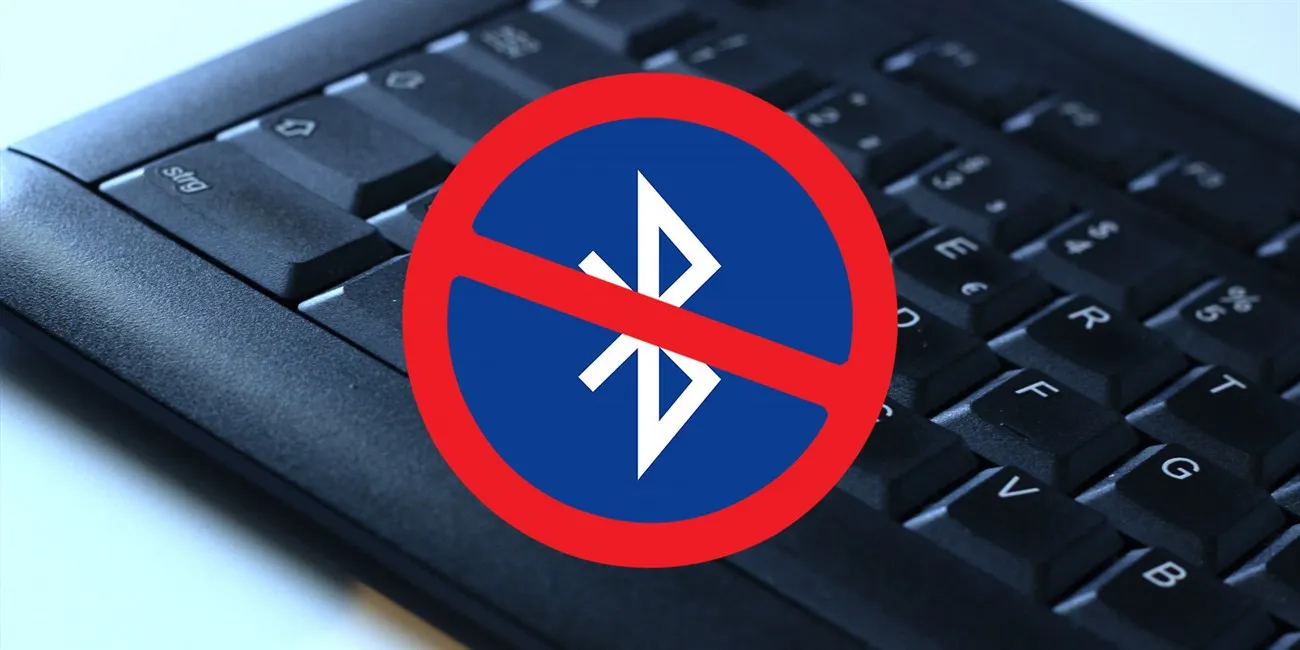 Cách khắc phục: Đối với bàn phím có dây bạn cần kiểm tra lại dây kết nối xem có bị lỏng chui hoặc đứt dây hay không.Đối với bàn phím không dây bạn nên thay pin hoặc kiểm tra lại kết nối Bluetooth.6Driver bàn phím bị lỗiNguyên nhân:Driver bàn phím bị lỗicũng là nguyên nhân khiến bàn phím laptop bị liệt hoặc không tương thích với phần mềm bạn mới cài đặt trên máy tính. Cách khắc phục:Cập nhật lại driver bằng các bước sau: Bước 1:GõDevice Managervào thanh tìm kiếm trên laptop và nhấn chọn. 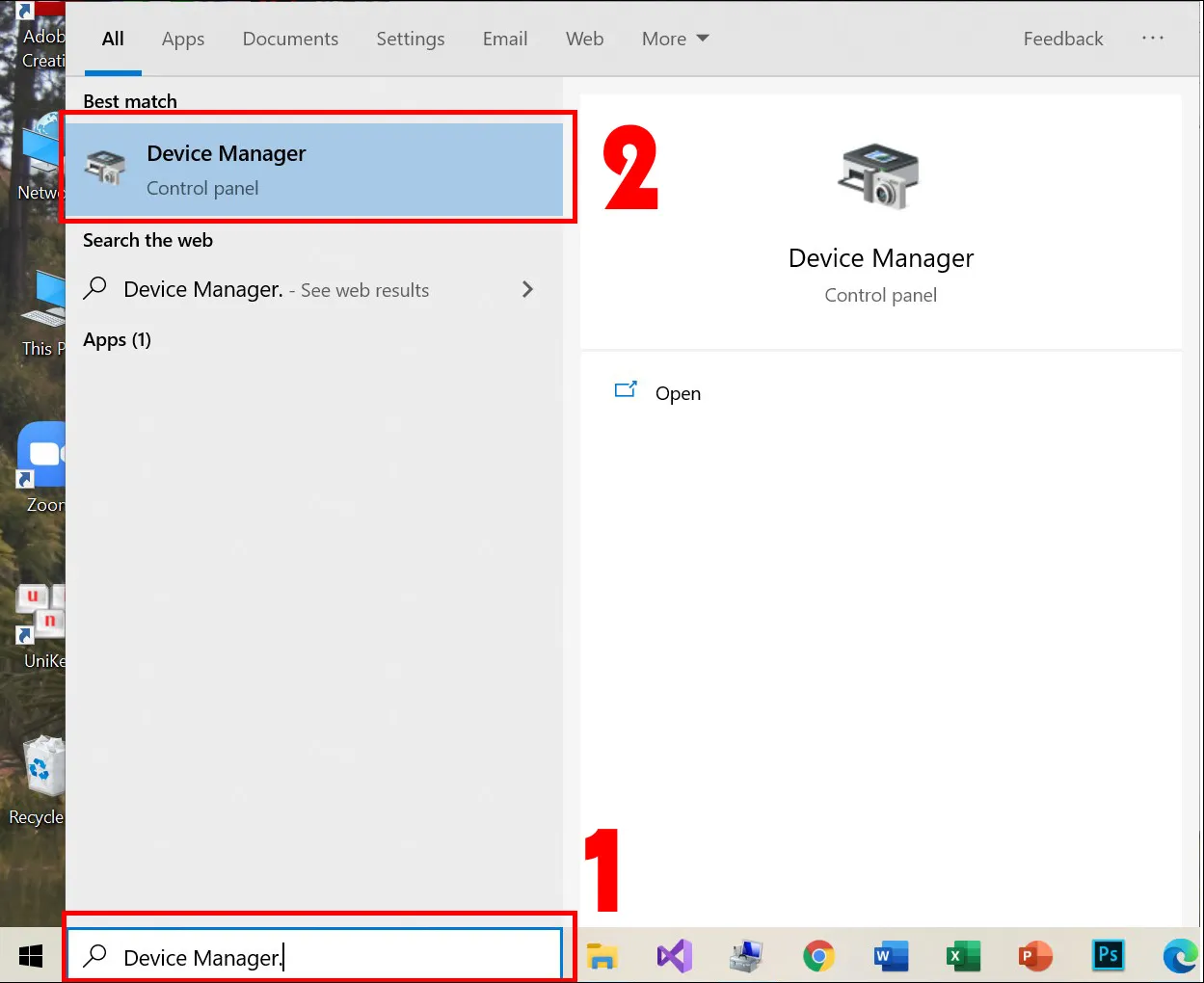 Bước 2: Tại Keyboards, nhấn chuột phải và chọn Update Driver. 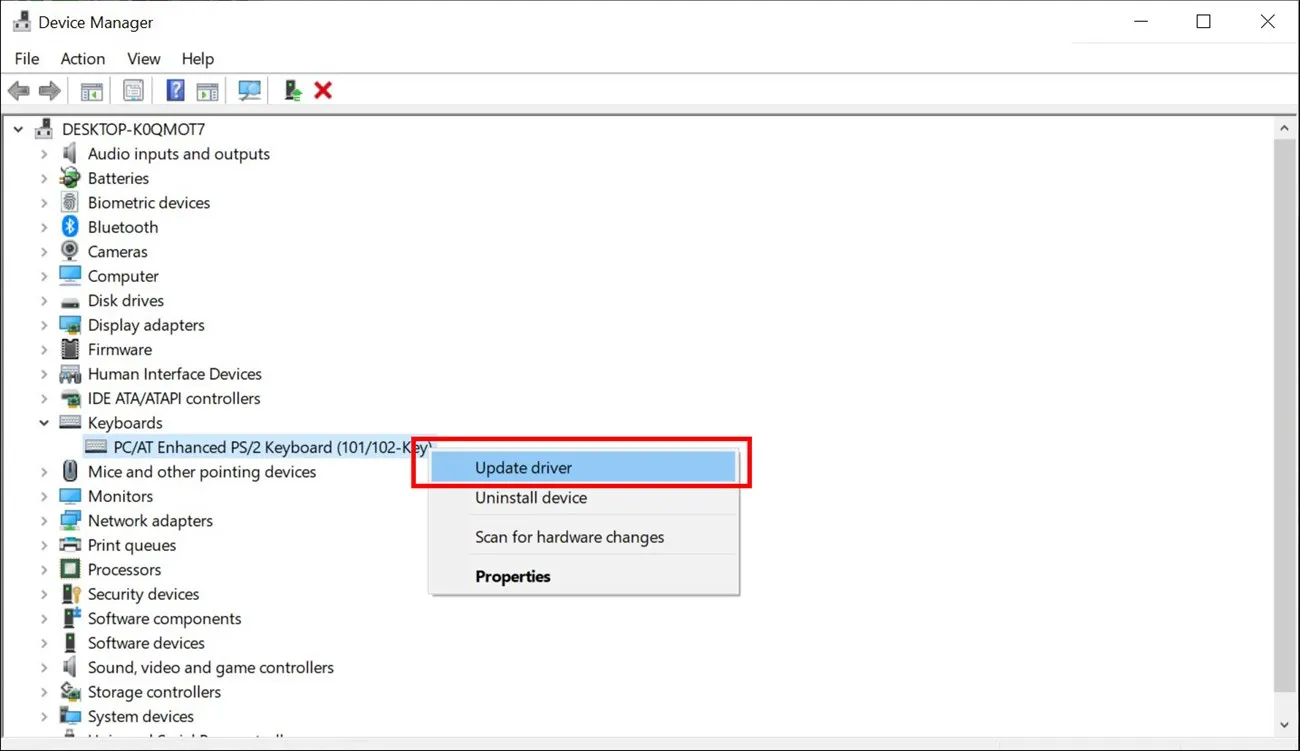 Bước 3:ChọnSearch automatically for updated driver software, Windows sẽ tự động tìm kiếm driver mới nhất và cài đặt cho bạn.  7Máy tính bị virusNguyên nhân: Máy tính bị nhiễm virus khi khi tải các phần mềm hoặc vào các trang không rõ nguồn gốc cũng là nguyên nhân làm cho phím laptop không gõ được mà nhiều người không để ý đến.  Cách khắc phục: Hãy cài đặt phần mềm diệt virus cho máy.Nếu đã cài đặt phần mềm, thì bạn nên kiểm tra và chạy lại chương trình, sau đó reset lại máy để kiểm tra hoạt động của bàn phím.8Bàn phím bị lỗi phần cứngNguyên nhân:Bàn phím không gõ được có thể là do bàn phím đang bị lỗi, bị hư do nhà sản xuất hoặc lỗi trong thời gian mà bạn sử dụng.  Cách khắc phục: Nếu bàn phím đang trong thời gian bảo hành, thì bạn hãy đem đến cửa hàng để nhờ kỹ thuật viên sửa chữa. Với những cách chia sẻ trên, hy vọng sẽ giúp bạn khắc phục được tình trạng bàn phím laptop không gõ được. Nếu có bất kì thắc mắc gì, vui lòng để lại tin nhắn phía dưới để Điện máy XANH hỗ trợ giúp bạn! Trong bài viết này, chúng tôi sẽ hướng dẫn các bạn cách tìm lỗi và sửa lỗi bàn phím laptop không gõ được đơn giản, nhanh chóng và dễ thực hiện nhất. Cách chữa lỗi bàn phím không gõ được ở máy tínhNhiều người gặp tình trạng không gõ được máy tính nhưng lại không biết xử lý tình trạng này ra sao. Đó cũng chính là lý do chúng tôi cho ra đời bài viết này để chia sẻ cho bạn các cách khắc phục khi bàn phím bị hỏng, không gõ được. Đối với máy tính Windows 7Nếu chiếc laptop của bạn chỉ mới bị không gõ được bàn phím thì bạn có thể khởi động lại máy xem sao. Vì rất nhiều người đã từng làm điều này là bàn phím lại trở lại hoạt động như bình thường. Nguyên nhân của tình trạng này chính là do xung đột driver gây ra. Tuy nhiên, nếu bạn đã khởi động lại máy mà bàn phím vẫn chưa dùng được thì hãy làm theo hướng dẫn của chúng tôi ở dưới đây: Đầu tiên, bạn cần phải bật máy. Khi máy tính đã lên bạn chọn Start xong chọn tiếp Control Panel.Sau khi bạn đã chọn xong Control Panel màn hình máy tính sẽ ngay lập tức xuất hiện một giao diện mới. Tiếp đến, bạn chọn Ease of Access.Tiếp đến, việc bạn cần làm là chọn tiếp thư mục Make the keyboard easier to use.Khi đó, trên màn hình máy tính sẽ xuất hiện một giao diện có một danh sách đã được tích sẵn từ trước đó. Việc bạn cần làm chỉ là bỏ hết tích trong những mục đã chọn rồi ấn Ok là xong.Sau khi hoàn thiện sau các bước bạn có thể ấn bàn phím để kiểm tra xem chúng đã sử dụng được chưa. Đối với máy tính Windows 8 và Windows 10Khác với các máy tính cài hệ điều hành Win7, những chiếc máy chạy Win 8 và Win 10 sẽ thao tác hơi khác một chút. Tuy nhiên, bạn có thể thử cách dưới đây để khắc phục tình trạng bàn phím không dùng được. Cách này là cách cập nhật phiên bản driver mới cho bàn phím cho máy tính của bạn. Bước 1: Bàn phím có thể bị hỏng do bạn chưa cập nhật phần mềm driver. Vì thế các bạn có thể cập nhật mới phần mềm này bằng cách sử dụng bàn phím ảo rồi chọn Start xong chọn Run.Bước 2: Tiếp theo một cửa sổ sẽ xuất hiện và việc bạn cần làm là nhập mã lệnh devmgmt.msc rồi chọn OK.Bước 3: Sau đó bạn chọn lần lượt các mục Device Manager rồi Keyboards. Tiếp đến bạn chọn Standard PS/2 Keyboards rồi kích chuột phải dể chọn Update Driver Software.Bước 4: Vậy là máy tính của bạn đã được cập nhật phần mềm driver mới. Khi đó, bạn chỉ cần thử lại màn bàn phím xem đã sử dụng được chưa là xong. Mang ra cửa hàng để sửa chữaNếu bạn đã thử hai cách trên mà vẫn không được thì bạn có thể mang chiếc máy tính, laptop của mình ra cửa hàng để sửa. Nếu bàn phím laptop của bạn chỉ bị liệt một nhóm phím thì có thể nguyên nhân là do các mạch của phím đã bị chạm. Khi đó, bạn chỉ cần mang ra quán để các kỹ thuật viên dùng đồng hồ đo mạch xác định vị trí bị đứt mạch. Sau khi đã xác định được họ sẽ dùng keo dẫn điện để phủ lên đường mạch. Vì thế nên bạn chỉ có thể mang ra quán thì mới khắc phục được tình trạng này. Khi đó, bàn phím mới được sửa để dùng lại như bình thường. Ngoài ra, nhiều chiếc máy tính bị bẩn nên cũng dẫn đến tình trạng liệt bàn phím. Vì thế bạn cũng có thể vệ sinh bàn phím bằng cọ mềm hoặc có thể dùng nhíp để gỡ phím bấm bị liệt và gắp bụi bẩn. Biết đâu sau khi làm xong là bàn phím lại có thể sử dụng bình thường trở lại. Hy vọng bài viết trên của chúng tôi đã giúp bạn tìm được cách để khắc phục các lỗi bàn phím không gõ được nhanh và hiệu quả nhất. Chúc các bạn thực hiện thành công. Tìm hiểu cách khắc phục bàn phím macbook bị loạn chữTổng hợp những lỗi bàn phím laptop thường gặp và cách khắc phục hiệu quảCách sửa bàn phím laptop bị liệt hoàn toàn, không gõ được chữ và sốTrường hợp bàn phím của bạn bị liệt, khi đánh văn bản hoặc số tiền đều không hiển thị trên màn hình. Bàn phím vướng phải vật cản, bụi bẩnTrước mắt bạn sử dụng cọ hoặc dùng nhíp để gắp những vật cản ra. Cách này có thể sử dụng ở bàn phím laptop hoặc máy tính bàn.Nếu đã vệ sinh sạch sẽ mà bàn phím vẫn không sử dụng được. Bạn có thể dùng tay ấn và kéo một loạt phím từ đầu bên này đến đầu bên kia. Ấn lần lượt cho đến hết các hàng phím và thử lại xem sao nhé. Bàn phím bị liệt do driver bàn phím bị lỗi hoặc mở quá nhiều tabHướng dẫn cách khắc phục bàn phím laptop bị liệt: Bạn có thể tắt hết các tab đang được mở và chọn restart – khởi động lại máy là có thể sử dụng được bàn phím.Nhanh chóng update lên phiên bản driver mới nhất:– Bước 1: Vào Start => Chọn Device Manager => Bấm tổ hợp phím tắt Windows + R => Điền mã lệnh devmgmt.msc => Chọn OK 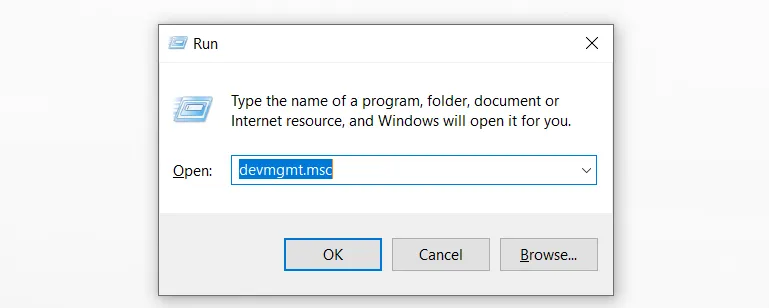 – Bước 2: Trong thư mục Device Manager=> Chọn mụcKeyboards=> Nhấn chọn Standard PS / 2 Keyboard=> Nhấn chuột phải và bấmUpdate Driver 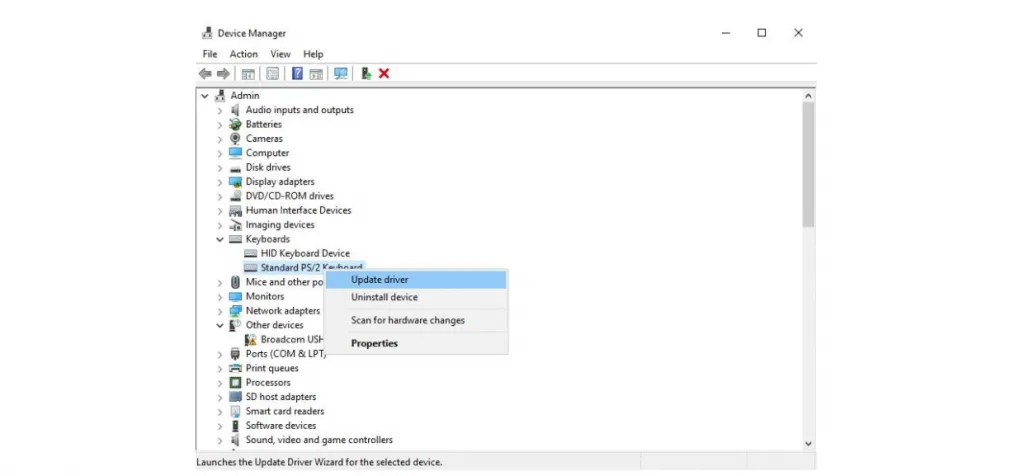 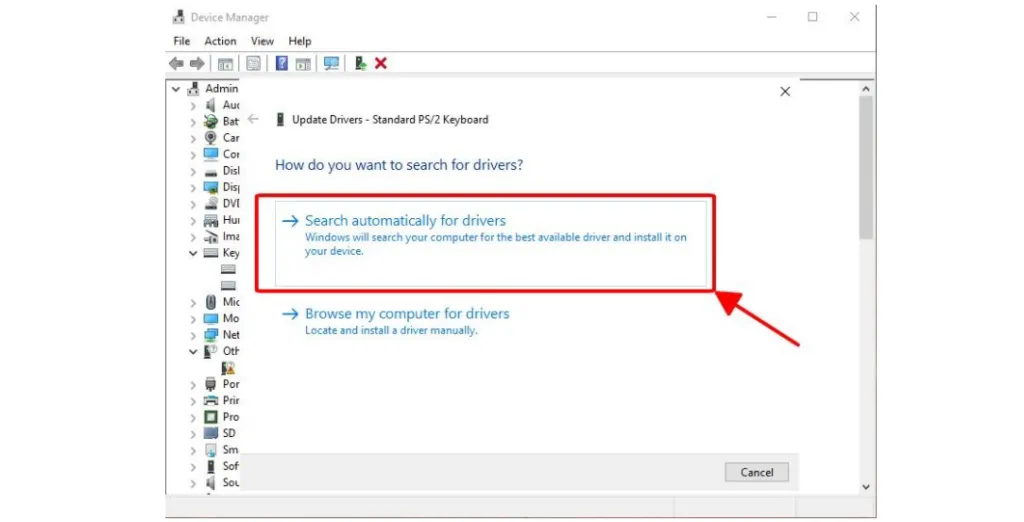 Bàn phím laptop bị liệt hoàn toàn do lỗi kết nối bluetoothBluetooth là một công nghệ không dây tuyệt vời cho phép chúng ta kết nối các thiết bị trên máy tính không cần cáp.Tuy nhiên, thường thì các thiết bị Bluetooth như bàn phím ngừng hoạt động mà không có bất kỳ lỗi nào. Hướng dẫn cách làm cho bàn phím Bluetooth không dây hoạt động trở lại: Cài đặt lại trình điều khiển thiết bị Bluetooth khi bàn phím bị chập hoàn toànBước 1.Nhấn Windows và X cùng lúc và chọnDevice Managertừ menu. Bước 2.Tìm thiết bị Bluetooth của bạn và chọnuninstall the devicetừ menu chuột phải 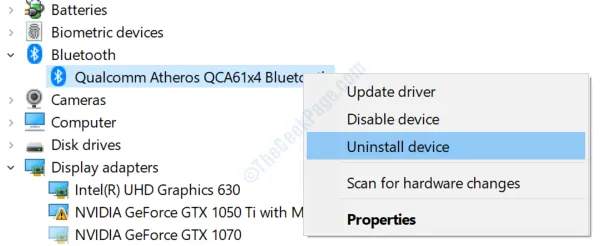 Bước 3.Nhấp vàoUninstallđể xác nhận.Lưu ý không tick chọn Delete the driver software for this device Bước 4.Khởi động lại máy tính của bạn. Trong quá trình khởi động lại, máy tính của bạn sẽ tự động cài đặt lại trình điều khiển Bluetooth và rất có thể nó sẽ giải quyết được vấn đề của bạn. Đảm bảo rằng bàn phím của bạn có thể phát hiện được để bluetooth kết nối1. Nhấn phím Windows + I cùng nhau để mở cài đặt. 2. Nhấp vàoDevices. 3. Nhấp vàoBluetooth & Other devicestừ menu bên trái 4. Cuộn xuống và nhấp vàoMore bluetooth options 5. Bây giờ, đánh dấu vào ôAllow Bluetooth devices to find this PC. 6. Kiểm tra hai tùy chọn khác cũng liên quan đếnalert. 7. Nhấp vàoApplyvà nhấp vàoOK. Nếu không, hãy thử cập nhật trình điều khiển Bluetooth: Cập nhật trình điều khiển là điều cần thiết để phần cứng hoạt động tốt hơn khi nâng cấp Windows.Nếu bạn chưa bao giờ cập nhật trình điều khiển Bluetooth của mình sau khi cập nhật Windows 10 thì sự cố này có thể là do điều này.Nếu trình điều khiển thiết bị Bluetooth của bạn bị lỗi thì bạn có thể thấy biểu tượng lỗi màu vàng trên thiết bị Bluetooth trong Trình quản lý thiết bị. Bước 1.Nhấn Windows và X cùng lúc và chọnDevice Managertừ menu Bước 2. Bây giờ, nhấp chuột phải và cập nhật driver của bạn. Làm như hướng dẫn cập nhật driver ở trên. Bàn phím laptop bị đơ do bị khóa lúc nào không biếtĐôi khi bạn quên rằng bạn đã khóa bàn phím và không thể nhớ lại bạn đã làm điều đó như thế nào.Khi cần sử dụng máy tính, bạn thấy mình không gõ được gì.Cách giải quyết cực dễ: Trước khi bắt đầu sửa chữa, bạn nên kiểm tra xem một số phím hoặc toàn bộ bàn phím có bị hỏng thực tế hay không. Nếu toàn bộ bàn phím bị khóa, có lẽ bạn đã bật tính năng Filterkeys đột ngột.Nếu bạn giữ phím Shift bên phải trong 8 giây, một âm báo sẽ xuất hiện và bạn có thể nhìn thấy biểu tượng FilterKeys trên khay hệ thống.Lúc này, bạn thấy bàn phím bị khóa và không thể gõ được gì. Bước 1: Để mở khóa bàn phím trong Windows 10, bạn có thể vàoSettings > Ease of Access. Bước 2: Cuộn xuốngKeyboardrồi tắtSticky KeysvàFilter Keys. Những lỗi thường gặpLỗi bàn phím thường thì rất hay xảy ra, mỗi lần xảy ra đôi khi lại là một lỗi khác. Có thể trong quá trình làm việc, bạn lỡ ấn vào tổ hợp, lỡ thay đổi ngôn ngữ. Nhưng cũng có những lỗi nó lại tự phát sinh do bàn phím của máy gặp trục trặc. Hãy cùng tìm hiểu một số lỗi cơ bản thường gặp nhất nhé. Nhấn tổ hợp phím ra ký tự đặc biệtKhi bạn sử dụng các tổ hợp phím với mục đích tạo ra một ký tự nào đó. Nhưng nó lại cho ra một hình ký tự hoàn toàn khác lạ. Ví dụ như, tổ hợp Shift + 2 sẽ ra ký tự Lỗi gõ tiếng Việt có dấuĐây là lỗi rất cơ bản trong các vấn đề về bàn phím máy tính. Mỗi khi bạn sử dụng một kiểu gõ có dấu thông thường. Nhưng nó lại ra những dấu và ký tự hoặc số khác. Với lỗi này, bạn chỉ cần vào phần Unikey hoặc Vietkey để thay đổi về font chữ, kiểu chữ sao cho thống nhất. Lỗi bàn phím gõ chữ ra sốKhi bạn đang đánh văn bản nhưng lại hiển thị số thay vì chữ bạn muốn gõ. Thì là do bạn đã vô tình kích hoạt chế độ gõ số của bàn phía. Để khắc phục chỉ cần sử dụng tổ hợp phím Fn + Numlk để trở lại như bình thường. 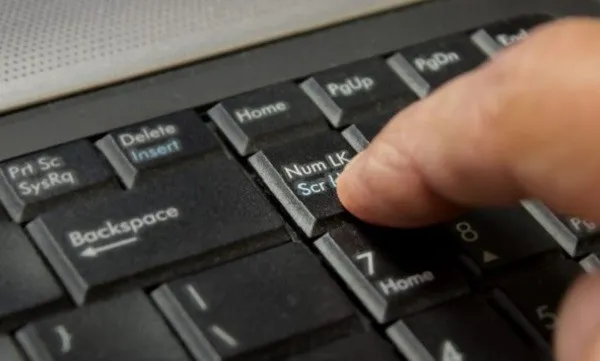 Tình trạng gõ bàn phím chữ nhưng ra số là do bạn vô tình kích hoạt chế độ Num LK Lỗi bàn phím không gõ được một số phímBàn phím máy tính không gõ được một số phím thì có rất nhiều trường hợp. Trường hợp dễ gặp nhất như là phím đó bị liệt, bị chạm dây bên trong. Hoặc phím bị bụi bấm không ăn, cũng có thể do sử dụng nhiều nên xương phím bị liệt. Các trường hợp này bạn nên đưa máy ra các cửa hàng để nhờ chuyên gia hỗ trợ. Bàn phím bị khóaLỗi bàn phím bị khóa thật ra rất dễ khắc phục, vì thế không quá nghiêm trọng. Bạn chỉ cần thực hiện một vài thao tác đơn giản hơn là phải reset lại máy. Đầu tiên là vào Start, chọn mục Control Panel, tiếp đến chọn Ease of Access Center. Sau đó chọn Change how your keyboard works, thực hiện bỏ hết dấu tích trong tất cả các ô hiển thị. Cuối cùng chọn Ok để lưu thay đổi và mở khóa bàn phím. |










